Lumion怎么对材质进行复制粘贴?
设·集合小编 发布时间:2023-02-22 14:26:22 1850次最后更新:2024-03-08 10:36:45
导语概要

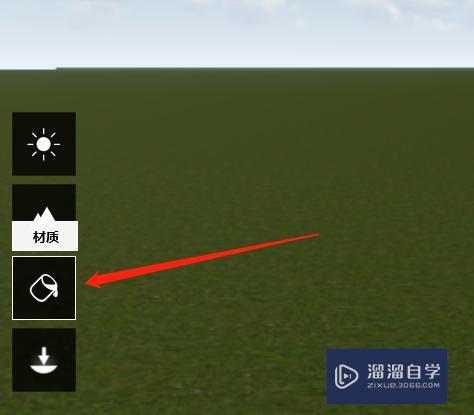
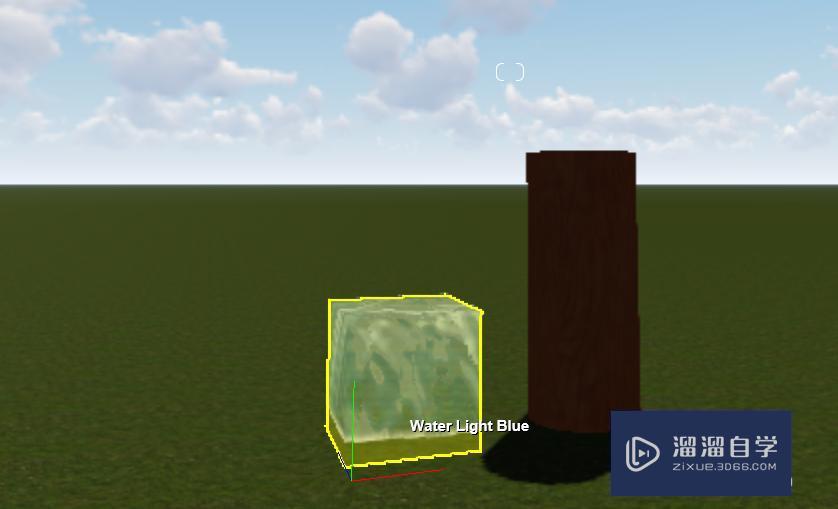
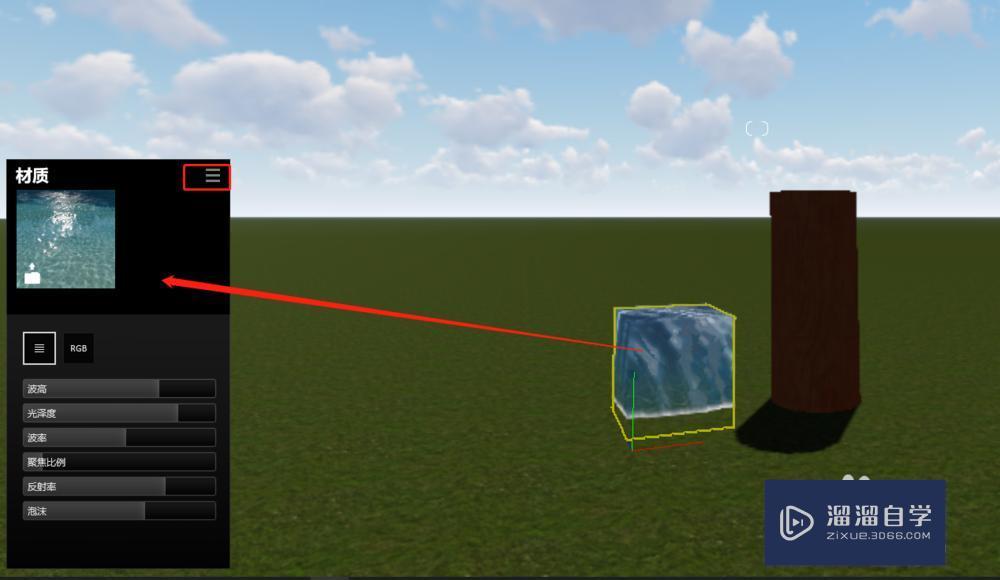
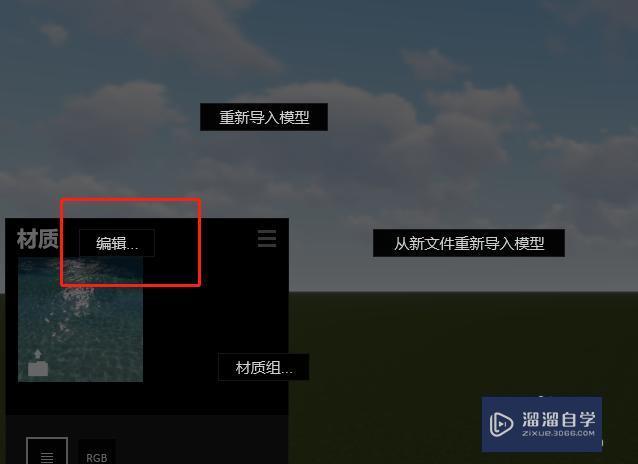
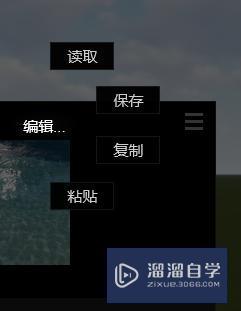

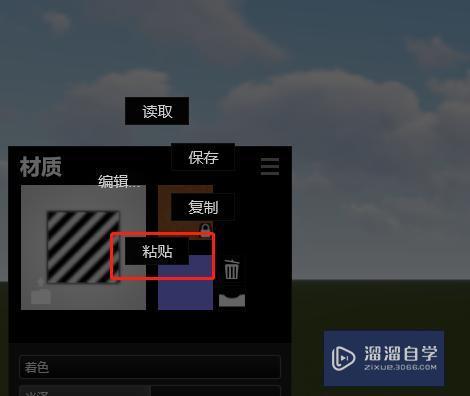

第1步我们打开Lumion软件和需要调整材质的模型文件,如图,我们以这两个模型为例。我们调好了水的材质,想要把水材质复制到圆柱上。第2步我们点击左侧的材质按钮,进入材质编辑的界面。处于材质界面时,我们鼠标移动到模型上,这个模型的材质会呈现一个边框显示,我们可以通过这个来明确是否选择了材质。第3步我们接着上一步,点击这个模型的材质。我们会发现,在左侧下方会出现这个材质的基本信息。我们这个时候需要找到材质界面右上角的三个横杠图标。第4步点击后我们会发现,有很多的设置选项,我们点击编辑。在点击编辑后,同样的也会弹出编辑的设置选项,我们这个时候点击复制即可,就把这个材质复制下来了。第5步我们点击复制后,然后就退出了材质设置的界面。这个时候选择我们需要粘贴的模型,即圆柱模型。如果模型还没有材质,那么就先随意赋予一个材质。第6步赋予了材质后,我们根据上面的步骤打开编辑设置里面的粘贴按钮,我们这个时候点击粘贴即可。然后我们就会发现,圆柱旁边水的材质复制到了圆柱上。特别提示这个还可以接着点击粘贴复制到其他的模型上,Lumion的复制不能直接使用ctrl c。
我们在使用Lumion的时候,遇到可以调整为相同材质的模型,我们直接可以复制材质,然后再粘贴到其他的模型。那么Lumion的材质要怎么复制呢?下面我就给大家分享下Lumion怎么对材质进行复制粘贴的方法,希望能帮助到有需要的人。
工具/软件
电脑型号:联想(Lenovo)天逸510S; 系统版本:联想(Lenovo)天逸510S; 软件版本:Lumion6.0
方法/步骤
第1步
我们打开Lumion软件和需要调整材质的模型文件,如图,我们以这两个模型为例。我们调好了水的材质,想要把水材质复制到圆柱上。
第2步
我们点击左侧的材质按钮,进入材质编辑的界面。处于材质界面时,我们鼠标移动到模型上,这个模型的材质会呈现一个边框显示,我们可以通过这个来明确是否选择了材质。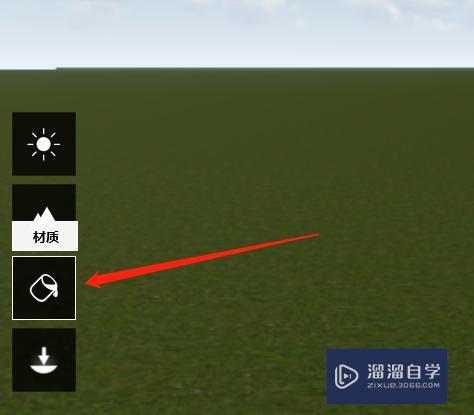
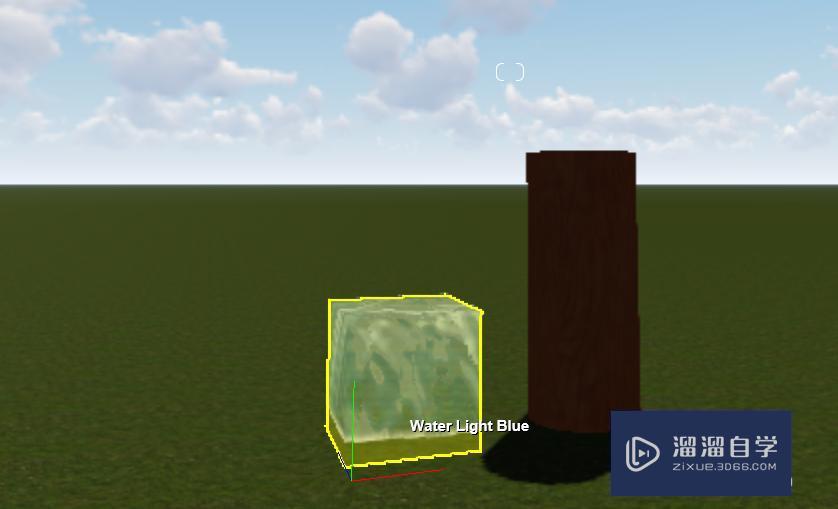
第3步
我们接着上一步,点击这个模型的材质。我们会发现,在左侧下方会出现这个材质的基本信息。我们这个时候需要找到材质界面右上角的三个横杠图标。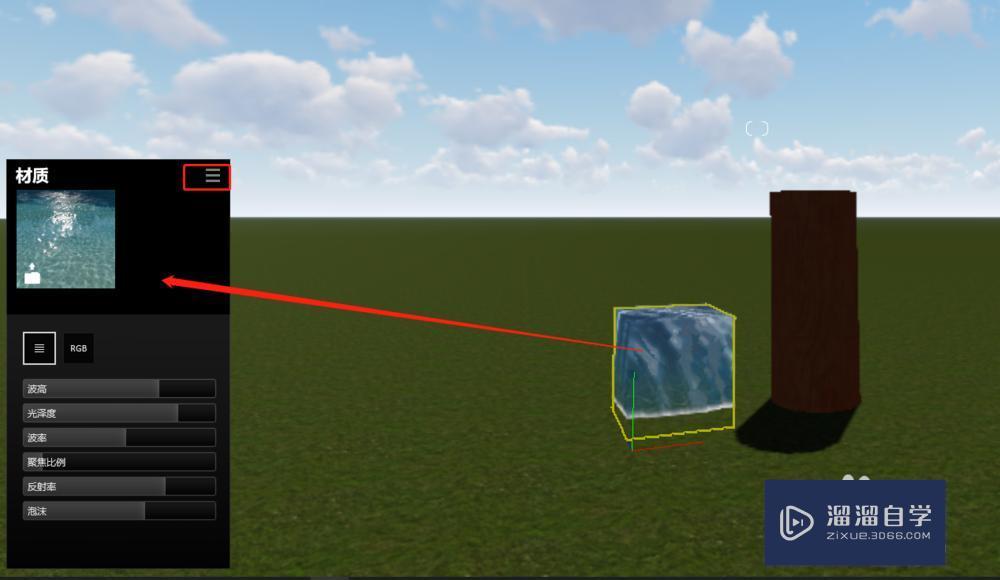
第4步
点击后我们会发现,有很多的设置选项,我们点击编辑。在点击编辑后,同样的也会弹出编辑的设置选项,我们这个时候点击复制即可,就把这个材质复制下来了。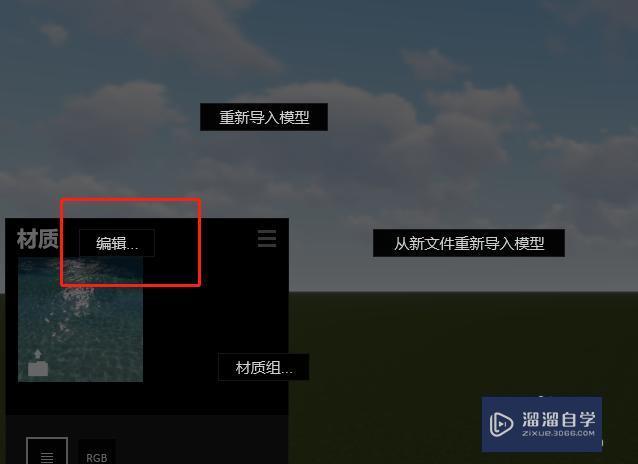
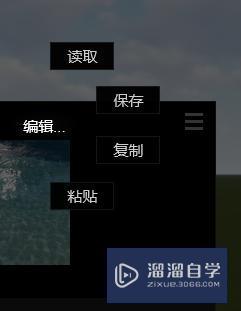
第5步
我们点击复制后,然后就退出了材质设置的界面。这个时候选择我们需要粘贴的模型,即圆柱模型。如果模型还没有材质,那么就先随意赋予一个材质。
第6步
赋予了材质后,我们根据上面的步骤打开编辑设置里面的粘贴按钮,我们这个时候点击粘贴即可。然后我们就会发现,圆柱旁边水的材质复制到了圆柱上。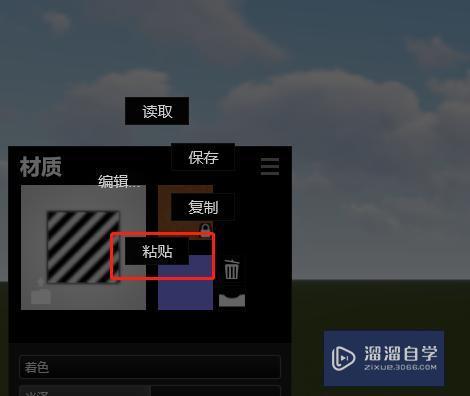

特别提示
这个还可以接着点击粘贴复制到其他的模型上,Lumion的复制不能直接使用ctrl c。
相关文章
广告位


评论列表